
Windows Store (Store) ви позволява да инсталирате и актуализирате универсални приложения в Windows 10. Благодарение на Store, приложенията могат да бъдат инсталирани с едно щракване. По подразбиране Windows Store е конфигуриран за автоматично актуализиране на приложения. Той кешира информация за инсталирани и налични приложения, за да ускори процеса на актуализиране и да подобри отзивчивостта. Ако обаче сте изключили функцията за автоматично актуализиране на приложения в Windows Store, може да се наложи да проверите за актуализации на приложения ръчно. Ето как да го направите..
Както вече знаете, Windows 10 има собствен магазин за приложения. Подобно на Google Play на Android и App Store на iOS, приложението Microsoft Store добавя възможност за доставяне на цифрово съдържание на крайните потребители на Windows..
На Съвета. Ако имате проблеми с инсталирането на нови приложения или магазинът не може да актуализира приложения, може да е полезно да нулирате настройките на приложението Windows Store. Въпреки че има специален инструмент "Wsreset.exe", модерните версии на Windows 10 предоставят по-ефективен начин за нулиране на настройките на приложението.
Как да възстановите настройките на приложението на Microsoft Store в Windows 10.
В последните версии на Windows 10, издания като Windows 10 Pro, Enterprise или Education вече не изискват да влизате в магазина с акаунт в Microsoft, за да инсталирате приложения. По този начин Windows 10 ви позволява да инсталирате само безплатни приложения. Въпреки това, Windows 10 Home Edition все още изисква активен акаунт на Microsoft за всички поддържани операции..
Как да проверите за актуализации за приложенията на Store в Windows 10.
Преди да проверите универсалните си приложения за актуализации, уверете се, че вашите регионални и езикови настройки, както и датата и часът са зададени правилно.
За да проверите актуализациите на магазина за Windows 10.
- Отворете приложението Магазин.
- Натиснете бутона на менюто ... с три точки в горния десен ъгъл.
- В менюто изберете Изтегляния и актуализации.
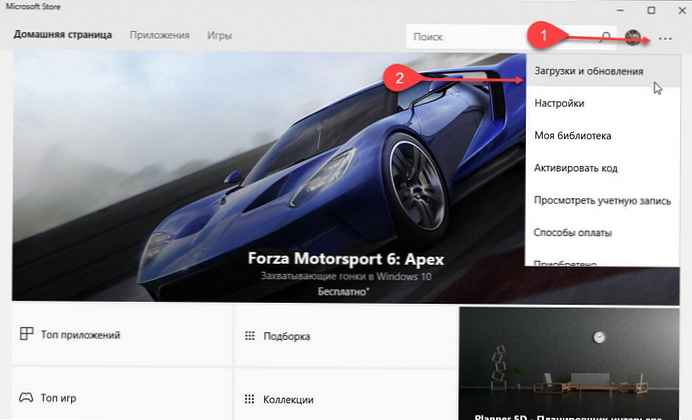
- Натиснете бутона Вземете актуализации.
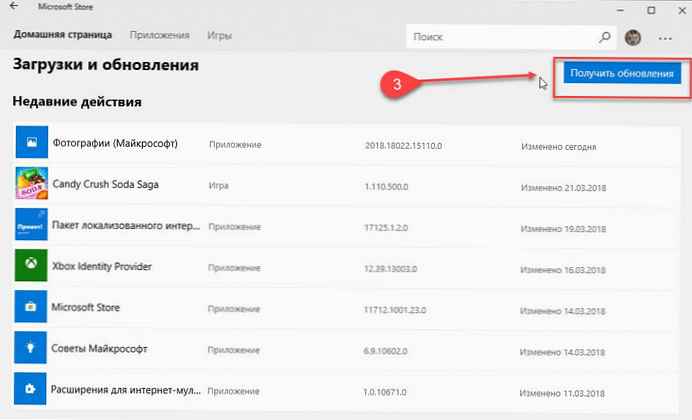
Ти го направи. Ако не са налични актуализации на приложения, ще видите съобщение „Вие сте напълно готови“.
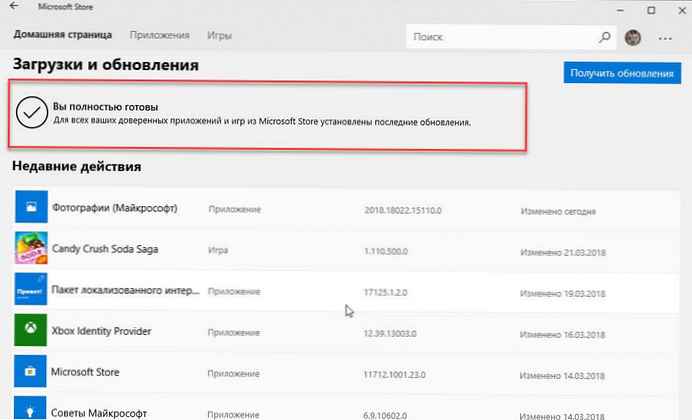
В противен случай приложението Store ще актуализира вашите приложения. Можете да поставите на пауза всички актуализации, да поставите на пауза или да отмените отделни актуализации на приложения, ако е необходимо, като използвате контролите вдясно.
всички.











